Kaip belaidžiu būdu sinchronizuoti „Android“ su „Windows 10“
įvairenybės / / August 05, 2021
Gali sinchronizuoti tokius dalykus kaip pranešimai, teksto pranešimai, nuotraukos, tinklalapiai ir skambučiai tarp išmaniojo telefono ir kompiuterio vos prieš kelerius metus nuskambėjo kaip sunki ir teisinga neįmanoma užduotis, tačiau taip nėra daugiau.
„Build 2017“ metu „Microsoft“ generalinė direktorė Satya Nadella sakė: „Vartotojo patirtis apims visus jūsų įrenginius. Tai, kad dabar reikia daugybės įrenginių, turi platformos galimybes “.
Tai 2020 metai, o belaidžiu ryšiu dar niekada nebuvo taip paprasta. Naudodami tinkamas derinių programas, galite belaidžiu būdu sinchronizuoti „Android“ išmanųjį telefoną su „Windows 10“ asmeniniu kompiuteriu ar nešiojamuoju kompiuteriu per kelias minutes. Šiame straipsnyje mes jums parodysime, kaip tai padaryti.
Turinys
- 1 Jūsų telefono draugas - nuoroda į „Windows“
- 2 Ar saugu susieti telefoną su kompiuteriu?
- 3 Kaip nustatyti savo telefono programą
- 4 Kaip perkelti nuotraukas iš telefono į kompiuterį
- 5 Kaip siųsti tekstą iš „Windows 10“ į savo išmaniojo telefono kontaktus
- 6 Kaip atspindėti pranešimus iš telefono į kompiuterį
- 7 Kaip siųsti tinklalapius iš telefono į kompiuterį
- 8 Kaip atsieti savo kompiuterį ir telefoną
Jūsų telefono draugas - nuoroda į „Windows“
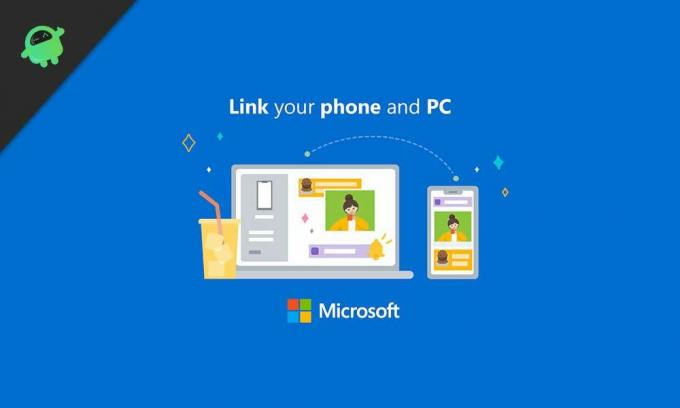
„Phone Phone Companion“ yra „Microsoft“ sukurta sinchronizavimo programa, skirta „Android“ ir „iPhone“ leidžia belaidžiu būdu pasiekti arba sinchronizuoti kelias jūsų telefone esančias funkcijas ir failus tiesiogiai su PC.
Programa siūlo kelias funkcijas, kurias galima naudoti bet kuriame telefone, tačiau specifinė funkcija, vadinama „Screen Mirroring“, yra skirta tik tam tikrai aparatinei įrangai.
„Screen Mirroring“ leidžia nukopijuoti telefono ekraną į kompiuterį, leidžiant darbalaukyje naudoti „Android“ programas. Deja, šiuo metu tai ne visiems.
Vis dėlto programa siūlo daug naudingų funkcijų. Tačiau tai nėra „iPhone“ atvejis, nes griežti „Apple“ nustatyti apribojimai neleidžia programai veikti visomis savo galimybėmis „iOS“.
Ar saugu susieti telefoną su kompiuteriu?
Telefono susiejimas su kompiuteriu yra visiškai saugus, nes visos paslaugos ar programos, kurias jums reikia naudoti yra iš patikimų šaltinių ir kartais yra kruopščiai tikrinami dėl privatumo ir saugumo problemų laikas.
„Phone Phone Companion“ programa ir „Windows 10“ yra iš „Microsoft“, o jūsų telefonas taip pat turi būti iš patikimo gamintojo. Aš turiu omenyje nieko blogo, kas gali nutikti susiejus telefoną ir kompiuterį.
Kaip nustatyti savo telefono programą

„Phone Phone“ programą labai lengva nustatyti „Windows 10“ kompiuteryje. Štai kaip tai padaryti vos keliais žingsniais.
- „Windows 10“ kompiuteryje atidarykite programą „Nustatymai“.
- Nustatymų meniu spustelėkite parinktį Telefonas.
- Kitame puslapyje pasirinkite telefono operacinę sistemą, t. Y. „Android“ arba „iOS“ („iPhone“). Tokiu atveju pasirinksime „Android“ ir tęskime.
- Tada įveskite savo šalies kodą ir telefono numerį, kuris yra aktyvus minėtame išmaniajame telefone.
- Gausite teksto pranešimą su nuoroda į norimą programą.
- Įdiekite programą.
- Tada darbalaukio ekrane pamatysite QR kodą. Naudodamiesi savo telefono programa „Telefonas“, nuskaitykite QR kodą, kad susietumėte abu įrenginius.
- Dabar suteikite programai būtiną leidimą, pvz., Prieigą prie kontaktų, skambinkite ir tvarkykite telefono skambučius, siųskite ir peržiūrėkite SMS, paleiskite fone ir pasiekite daugialypės terpės failus.
Dabar, kai programa turi prieigą prie visų reikalingų leidimų, ji yra susieta su jūsų kompiuteriu, ir jūs galite eiti.
Kadangi programa yra visiškai sukonfigūruota, belaidžiu ryšiu kompiuteryje galite matyti pranešimus, teksto pranešimus, nuotraukas ir skambučių žurnalus. Tada pamatysime keletą patarimų ir gudrybių, kad galėtumėte kuo geriau išnaudoti „Phone Companion“ programą.
Kaip perkelti nuotraukas iš telefono į kompiuterį
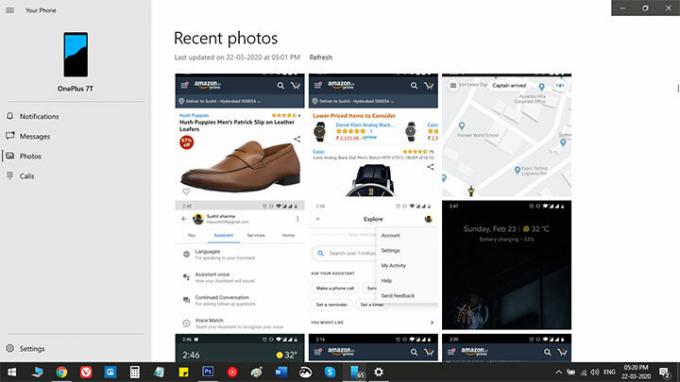
„Windows 10“ programoje „Jūsų telefonas“ rodomos visos nuotraukos ir ekrano kopijos iš jūsų telefono kompiuteryje, kai spustelite skirtuką Nuotraukos kairėje šoninėje juostoje.
Šiame ekrane galite nuvilkti vaizdus į failų naršyklę arba naudoti tradicinį kopijavimo ir įklijavimo metodą, dešiniuoju pelės mygtuku spustelėdami nuotrauką. Be to, jūs netgi galite bendrinti vaizdus el. Paštu, net neišsaugoję jų į savo kompiuterį.
Kaip siųsti tekstą iš „Windows 10“ į savo išmaniojo telefono kontaktus

Dabar, kai jūsų telefonas ir kompiuteris yra sinchronizuoti, kompiuteryje galite pamatyti senus, taip pat realiuoju laiku siunčiamus tekstinius pranešimus ar pokalbius. Be to, galite atsakyti į tekstą tiesiai iš kompiuterio. Štai kaip tai padaryti.
Kompiuteryje atidarykite programą „Telefonas“ ir kairėje šoninėje juostoje spustelėkite „Pranešimai“. Tai parodys visus jūsų tekstinius pranešimus ekrane. Jei ne, spustelėkite atnaujinti ir palaukite šiek tiek laiko. Spustelėkite bet kurį tekstą, į kurį norite siųsti atsakymą. Tada žinučių laukelyje įveskite savo pranešimą ir paspauskite „Siųsti“.
Galite pridėti jaustukų, GIF ar vaizdų. Be to, jei jūsų telefone yra dvi SIM kortelės, galite jas perjungti, kaip ir telefone.
Kaip atspindėti pranešimus iš telefono į kompiuterį
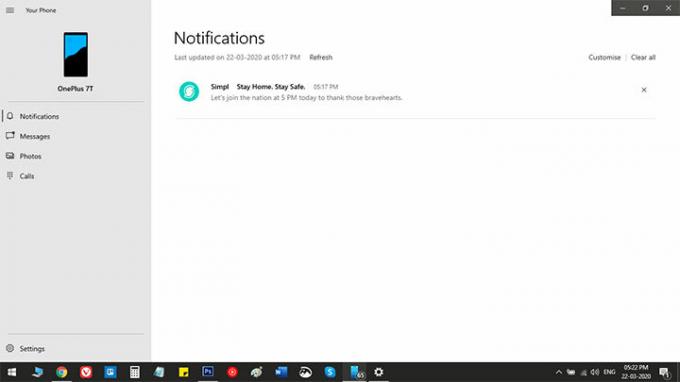
Vėlgi, pranešimų atspindėjimas yra gana paprastas; tai yra, jei tinkamai atlikote minėtus veiksmus. Jei programos tinkamai nustatytos, skirtuke „Pranešimai“ matysite visus gaunamus pranešimus.
Iš kompiuterio nustatymų parinkčių galite nuspręsti, kurios programos rodys pranešimą kompiuteryje.
Kaip siųsti tinklalapius iš telefono į kompiuterį
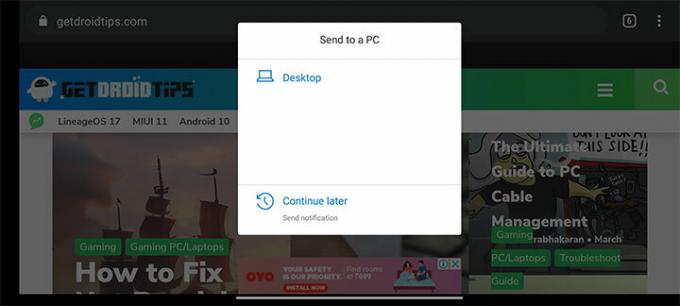
Tai galbūt mano dažniausiai naudojama jūsų telefono funkcija - siųsti tinklalapius iš telefono į kompiuterį. Norėdami tai padaryti, atidarykite savo telefono tinklalapį, palieskite bendrinimo mygtuką ir bendrinimo meniu pasirinkite „Telefono draugas“. Tai padarę pamatysite, kad naršyklė „Edge“ darbalaukyje atsidaro automatiškai su tuo pačiu tinklalapiu, kurį bendrinote per savo telefoną.
Kaip atsieti savo kompiuterį ir telefoną
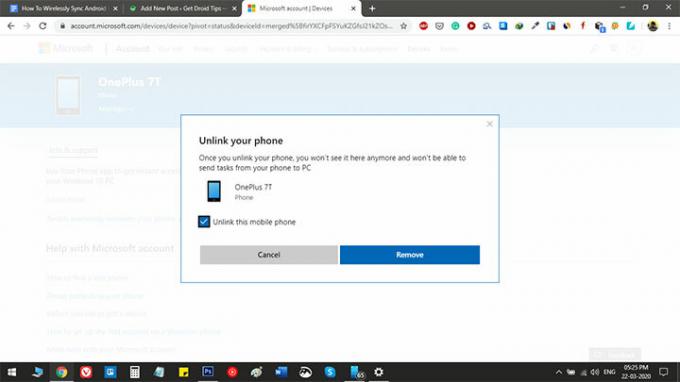
Jei dėl kokių nors priežasčių norite atsieti savo telefoną ir asmeninį kompiuterį, eikite į telefono skyrių savo kompiuterio nustatymuose. Tada spustelėkite „Tvarkyti visus su„ Microsoft “paskyra susietus įrenginius“. Dabar atsidarys naršyklės langas, kuriame matysite visus telefonus, susietus su jūsų el. Pašto paskyra. Paprasčiausiai po telefonu, kurį norite atsieti, spustelėkite „Unclick this phone“.

![Kaip įdiegti „Stock ROM“ „Saga M8“ [Firmware Flash File]](/f/9df175f385dec8661a6a9a085a250b8f.jpg?width=288&height=384)

